So deaktivieren Sie Facebook-Benachrichtigungen auf Android
Verschiedenes / / February 11, 2022
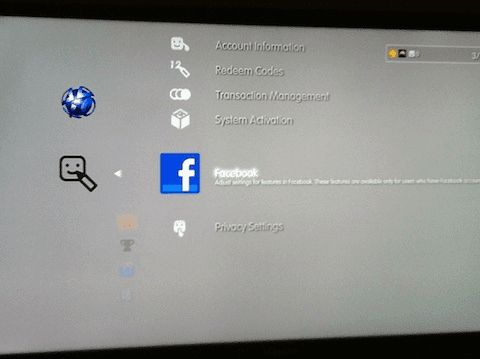
Wenn Sie meinen vorherigen Beitrag weiterlesen
So synchronisieren Sie den Spielfortschritt auf Android
, würden Sie wissen, dass ich jetzt nicht nur eines, sondern zwei dieser Geräte besitze. Ein ärgerliches Problem, das ich bei der Wartung mehrerer Geräte hatte, sind mehrere Benachrichtigungen. Jedes Mal bekam ich eine
neue Benachrichtigung
, Freundschaftsanfrage oder eine Nachricht auf Facebook, beide Geräte haben mich gleichzeitig benachrichtigt. Wird nach einer Weile irritierend.
Gmail, Google+ und Facebook waren die drei nervigsten Apps, wenn es um Mehrfachbenachrichtigungen ging Apps deinstallieren in einem dieser Geräte war nicht die Lösung, mit der ich mich zufrieden geben würde. Um einen Anfang zu machen, werde ich heute versuchen, Benachrichtigungen von zu deaktivieren Facebook für Android.
Auch wenn Sie nicht mehrere Android-Geräte haben, müssen Sie sich nicht zurückziehen. In diesem Beitrag zeigen wir Ihnen nicht nur, wie Sie alle Benachrichtigungen stummschalten können, sondern sprechen auch über das Deaktivieren von Nachrichtenbenachrichtigungen von einzelnen Freunden, die Sie ignorieren möchten.
Also fangen wir an…
Schalten Sie alle Benachrichtigungen stumm
Das erste, was wir sehen werden, ist das Stummschalten aller Benachrichtigungen von Facebook auf Android. Wenn Sie Jelly Bean auf Ihrem Gerät verwenden, können Sie die App-Drawer-Benachrichtigung für die Facebook-App direkt in den Android-Einstellungen deaktivieren. Wie das geht, haben wir bereits gesehen einer unserer vorherigen Artikel.
Wenn Ihr Gerät das Jelly Bean-Upgrade noch nicht erhalten hat, müssen Sie diese Benachrichtigungen in den Einstellungen der Facebook-App deaktivieren.


Öffne Facebook für Android auf deinem Gerät, öffne das In-App-Menü und wähle aus Einstellungen. Scrollen Sie nach unten, um die zu finden Benachrichtigung Option drin. Wenn Sie alle Benachrichtigungen von der App (Kommentare, Pinnwandbeiträge, Nachrichten usw.) deaktivieren möchten, deaktivieren Sie einfach diese Option.
Wenn Sie jedoch nur bestimmte Nachrichten wie Nachrichten und Pinnwandbeiträge deaktivieren möchten, müssen Sie die entsprechenden Optionen deaktivieren. Sie können auch wählen, ob alle Benachrichtigungen aktiv bleiben, aber stummgeschaltet werden sollen oder nur Halten Sie sie auf Vibrationsalarm. Wenn Sie fertig sind, klicken Sie einfach auf die Schaltfläche Zurück, um die Einstellungen zu speichern.
Auf diese Weise kann man alle oder einige bestimmte Benachrichtigungstypen deaktivieren. Schauen wir uns nun an, wie Sie Nachrichtenbenachrichtigungen von bestimmten Freunden deaktivieren können.
Benachrichtigung von bestimmten Freunden stumm schalten
Öffnen Sie die Facebook-App und tippen Sie auf die Schaltfläche mit den drei Linien in der oberen linken Ecke, um das Navigationsfeld zu öffnen. Mit diesem Panel können Sie einfach von einem Abschnitt zum anderen navigieren. Tippen Sie oben auf das Suchfeld und geben Sie den Namen ein Kontakt, den Sie blockieren möchten. Tippen Sie in den zurückgegebenen Suchergebnissen auf den Namen des Freundes, um seine Pinnwand zu öffnen.
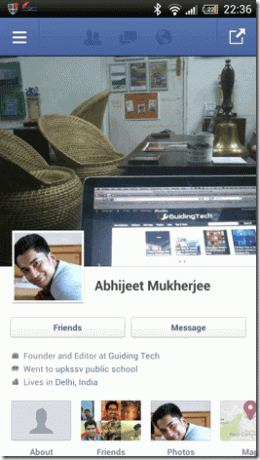
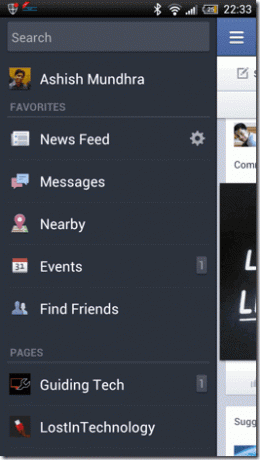
Tippen Sie auf die Nachrichtenschaltfläche an seiner Pinnwand, um die zu öffnen Nachrichten Seite. Wenn Sie sich kürzlich mit diesem Freund unterhalten haben, können Sie das Unterhaltungsfenster öffnen, indem Sie zwischen Benachrichtigungen und neuen Freundschaftsanfragen die Nachrichtenschaltfläche verwenden.
Sie müssen jetzt auf die Informationsschaltfläche in der oberen rechten Ecke tippen. Hier können Sie die Benachrichtigung von dieser Konversation deaktivieren. Sie können die Benachrichtigungen entweder dauerhaft deaktivieren oder für einen bestimmten Zeitraum stumm schalten. Wenn Sie für eine begrenzte Zeit gehen, werden die Benachrichtigungen automatisch für diesen Freund aktiviert, nachdem die Zeit abgelaufen ist.
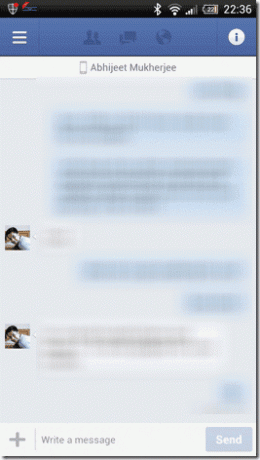

Fazit
So können Sie also Benachrichtigungen von Facebook auf Android deaktivieren und auf nur eines Ihrer vielen Android-Geräte beschränken (wenn Sie mehr als eines haben). Hoffe, das ist praktisch. Ich bin sicher, dass der zweite Teil des Beitrags über das Stummschalten von Warnungen von bestimmten Kontakten für viele nützlich wäre. Schließlich hatten wir alle solche Freunde auf Facebook, oder?
Zuletzt aktualisiert am 03. Februar 2022
Der obige Artikel kann Affiliate-Links enthalten, die Guiding Tech unterstützen. Dies beeinträchtigt jedoch nicht unsere redaktionelle Integrität. Die Inhalte bleiben unvoreingenommen und authentisch.



